隨著人們審美的提高,設計越來越重要,而設計的基礎就是圖片。 而在設計中,透明背景是非常重要的一部分。 很多小夥伴在工作過程中可能會遇到 JPG 圖片無法製作成透明背景的圖片。 這是因為 JPG 這個格式本身不支持透明度,而支持透明度的圖片格式應用最多的是 PNG 格式。 因此,在處理透明背景圖片時,批量將多張 JPG 圖片轉換成 PNG 格式是非常必要的。 本文將介紹如何您快速地將 JPG 圖片批量轉換成 PNG 格式以製作透明背景圖片。
首先來介紹一下 PNG 這個圖片格式,很多做設計的朋友會非常熟悉,PNG 除了支持透明度之外,也有著比 JPG 圖片更高的清晰度,在色彩處理方面更加準確不會失真,同時 PNG 格式支持無損壓縮,但 JPG 格式在壓縮中會損失一定的圖片質量。 可能屏幕前的您在工作中需要將一些默認 JPG 圖片製作成透明背景的圖片,卻發現怎麼都不行,那這個時候就非常需要一款工具來幫您實現批量將 JPG 圖片轉為 PNG 格式,來完成製作透明背景圖片的目的。
如果您只有一張圖片需要處理,那操作過程不會特別麻煩。 但是,如果您需要將幾十張JPG 圖片都轉換成誘明背景的PNG格式,那麼這個過程將非常繁瑣和費時。 如果您要在短時間內完成這個任務就更困難了。 因此,使用專業的軟件批量將多張 JPG 圖片轉換成 PNG 圖片是非常必要的。 「我的ABC軟體工具箱」就可以幫助您快速完成這項任務。 這個工具支持多媒體格式轉換,可以幫助您將各種格式的文件批量轉換成其他格式。 下面我們一起來看看具體操作步驟。
步驟1:打開軟件,點擊「格式轉換」-「圖片轉換為其它格式」。
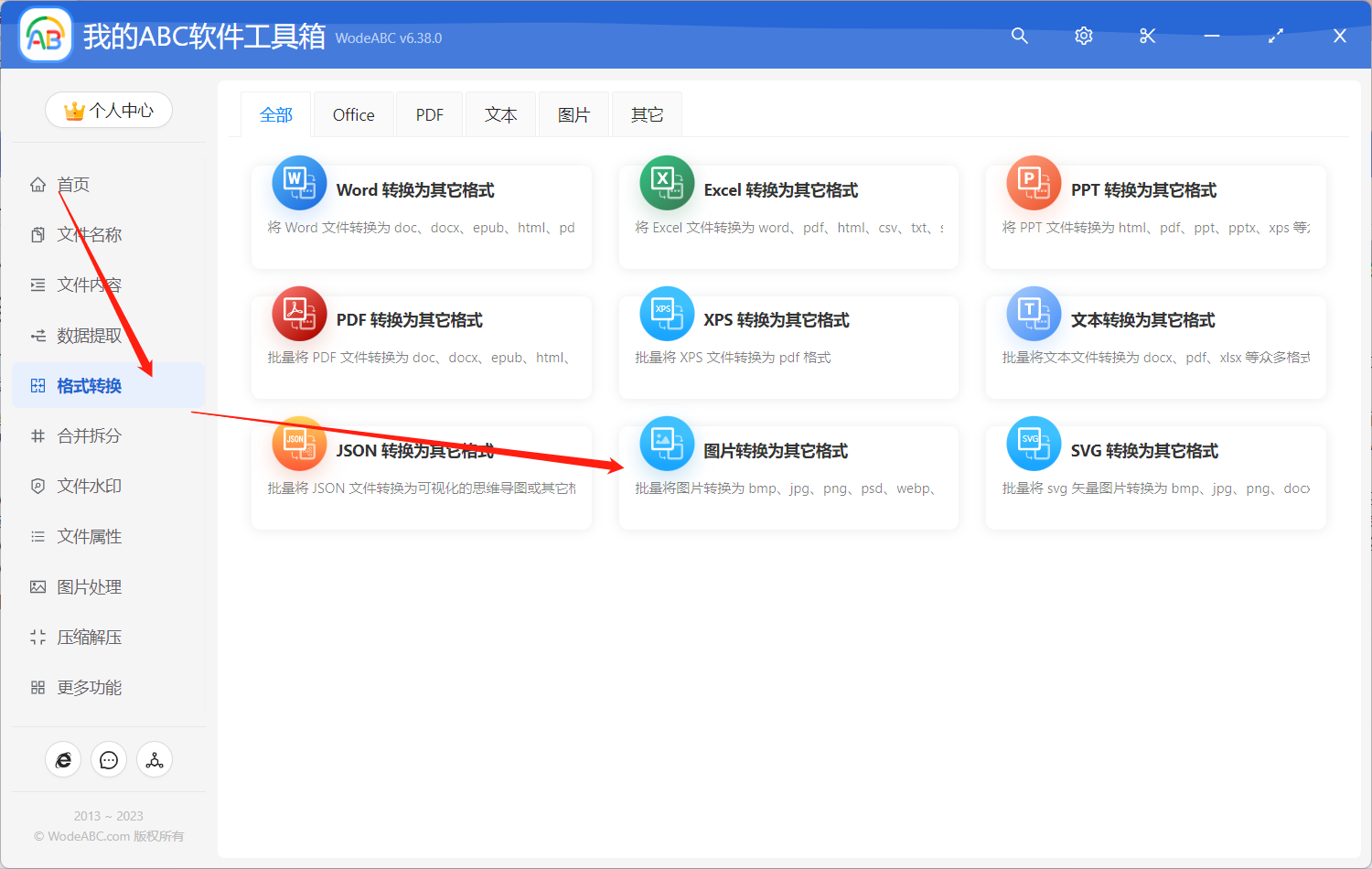
步驟2:上傳您想轉換成 PNG 圖片文件,這裡文件數量可以根據您的需求進行添加。
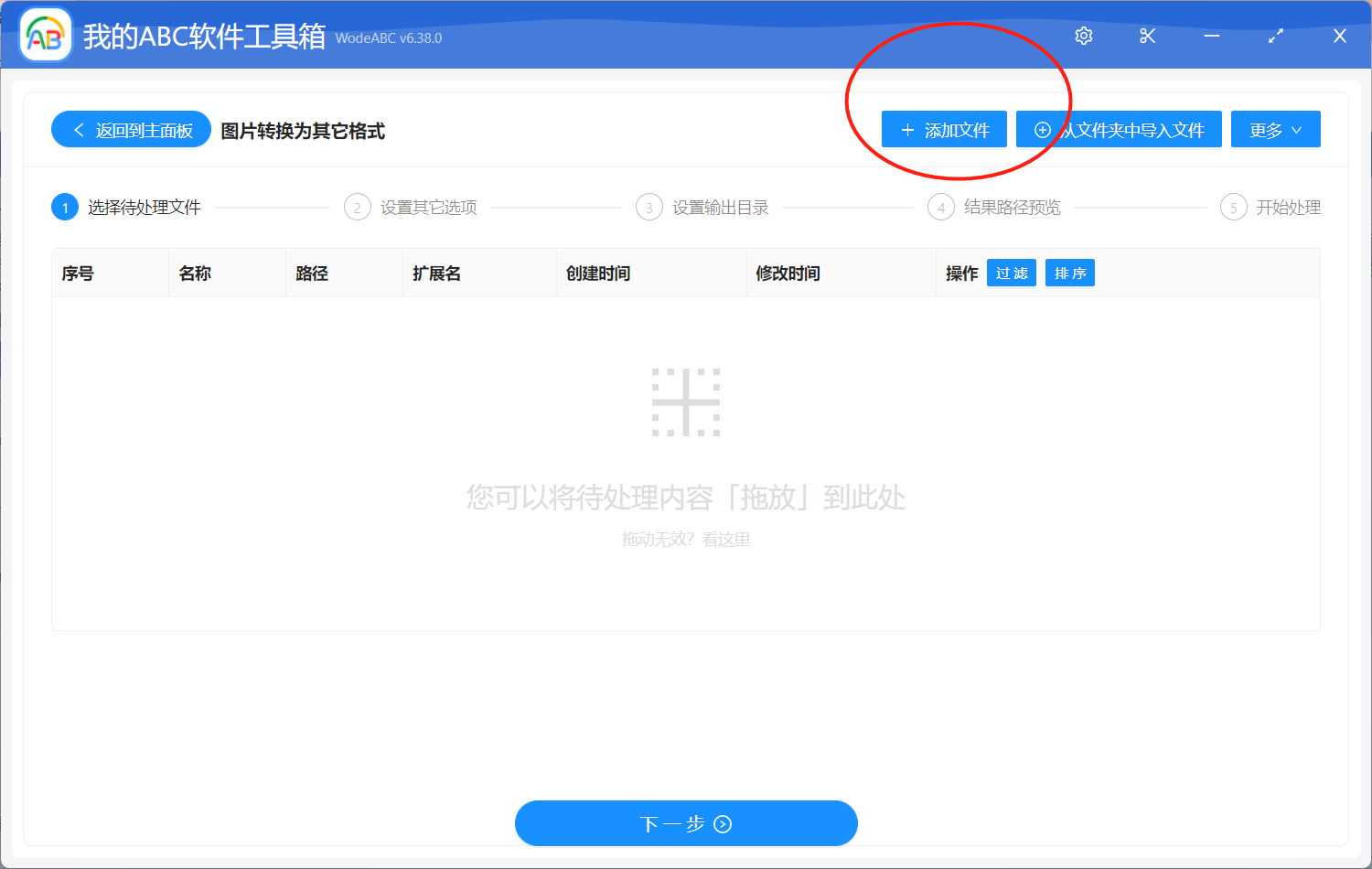
步驟3:將輸出格式選為」 . Png 「。
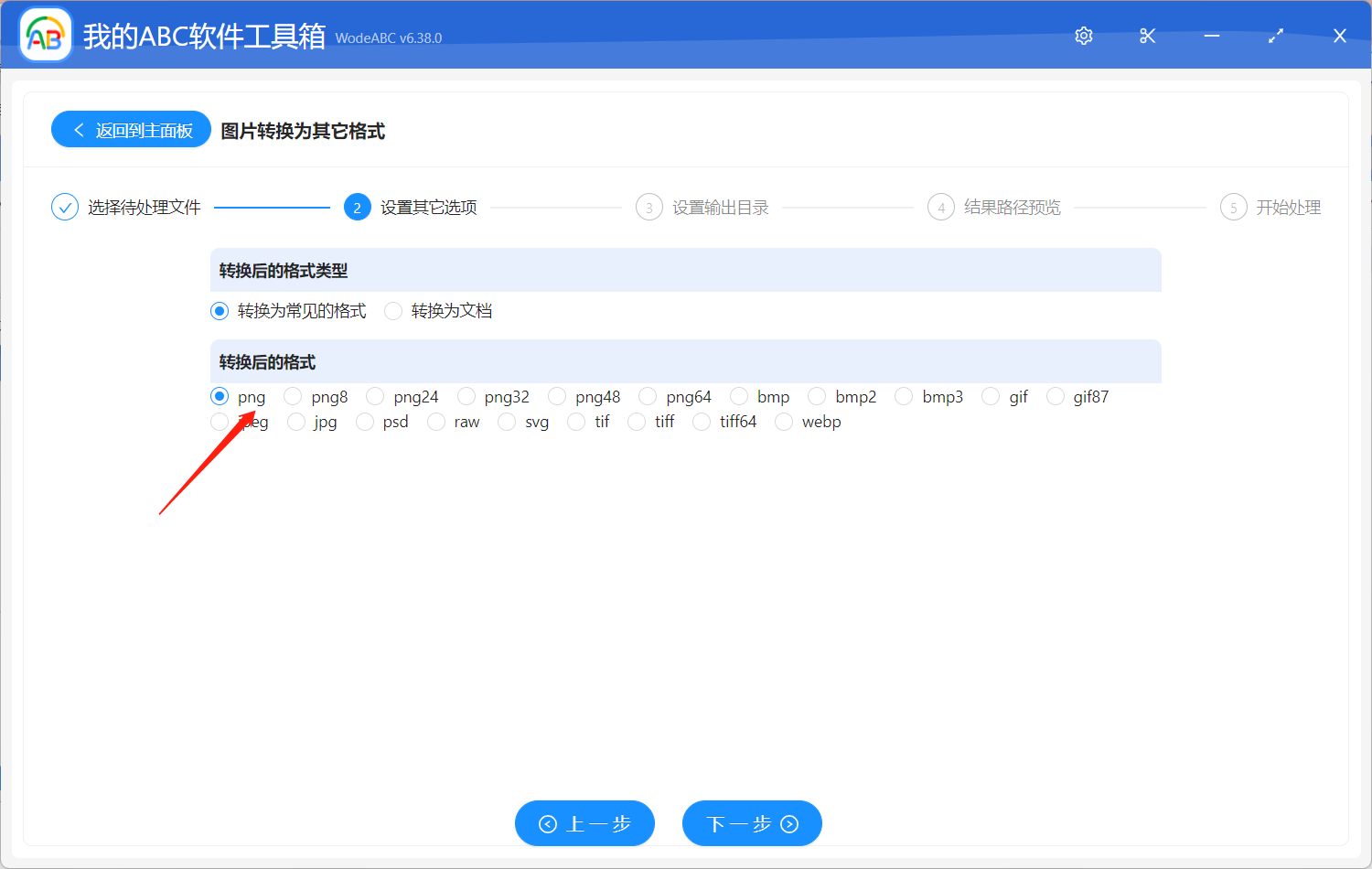
接下來的步驟就不多介紹了,就是設置輸出目錄並對結果路徑進行預覽,界面十分簡單易懂。
片刻後您可以在指定文件夾中找到轉換後的圖片文件,可以在屬性中看到圖片的格式已經變成了 . Png。 這時您可以在圖片編輯器中利用」圖層「功能將其製成成透明背景的圖片。
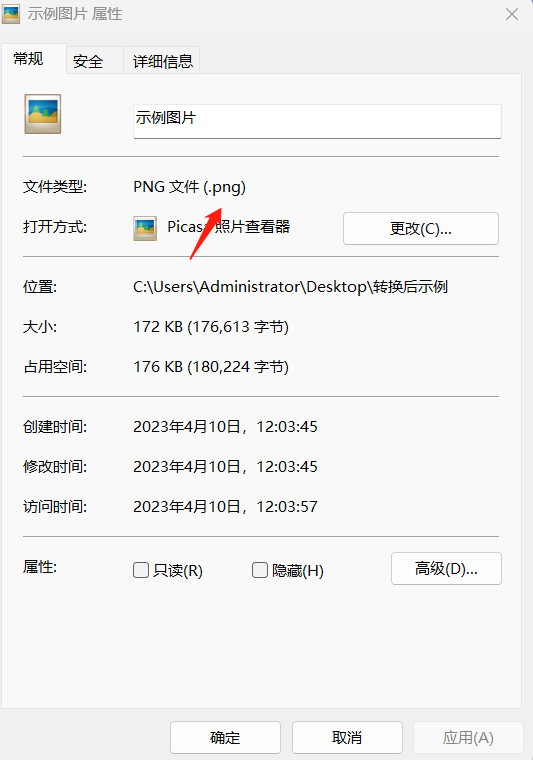
總而言之,批量將多張 JPG 圖片轉換成 PNG 格式在工作中會很常用到,不管是從透明度,還是從清晰度、壓縮質量等方面來說都是非常重要的。 文中這款批量處理文件的工具功能也十分強大,不僅支持圖片格式間的互相轉換,如 JPG/PNG/BMP等,同時也可以將圖片批量轉換成其他文件類型,如 Word、PPT等,特別實用。 如果您是一名設計師或者需要經常進行文件、圖片等格式轉換的工作,那麼這個軟件一定會給您帶來很大的幫助!